Excelでテキストボックスを削除する方法:キーボードとVBAコードの使い方
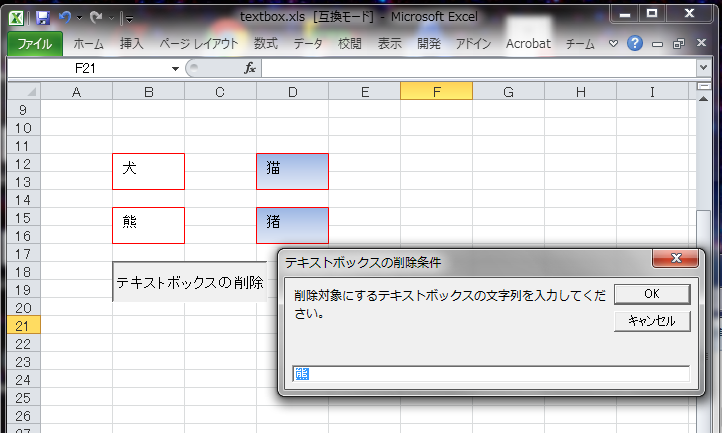
この記事では、Excelでテキストボックスを削除する方法について説明します。テキストボックスは、Excelのワークシートにテキストを入力するための便利なツールですが、不要になったテキストボックスを削除する方法を知らないと、ワークシートが混乱してしまう可能性があります。この記事では、キーボードとVBAコードの使い方を中心に、テキストボックスを削除する方法を紹介します。
テキストボックスを削除する方法は、基本的にはテキストボックスを選択し、Deleteキーを押すか、右クリックして「削除」を選択することで実行できます。しかし、複数のテキストボックスを一度に削除する場合や、テキストボックスを削除できない場合の対処方法については、特別な手順が必要です。この記事では、これらの問題に対する解決策を提供します。
テキストボックスを削除する方法
テキストボックスを削除する方法は非常に簡単です。テキストボックスを選択し、キーボードの Delete キーを押すだけで削除できます。また、テキストボックスを右クリックして 削除 を選択することもできます。ただし、テキストボックスが複数ある場合は、ShiftキーまたはCtrlキーを押しながらテキストボックスを選択し、 Delete キーを押すか、右クリックして 削除 を選択することで一度に削除できます。
テキストボックスを削除できない場合、ドキュメントの保護設定やテキストボックスのロックを確認する必要があります。保護設定が有効になっている場合、テキストボックスを削除することはできません。また、テキストボックスがロックされている場合も削除できません。したがって、保護設定を解除し、テキストボックスのロックを解除する必要があります。
テキストボックスを削除する方法として、VBAコードを使用することもできます。VBAコードを使用することで、複数のテキストボックスを一度に削除することができます。また、特定の条件に基づいてテキストボックスを削除することもできます。ただし、VBAコードを使用するには、Excelのマクロ機能を有効にする必要があります。
キーボードでテキストボックスを削除する
キーボードでテキストボックスを削除するには、テキストボックスを選択し、Delete キーを押すだけです。テキストボックスを選択するには、テキストボックスをクリックするか、Tab キーを押してテキストボックスに移動します。テキストボックスが選択されたら、Delete キーを押してテキストボックスを削除します。
複数のテキストボックスを一度に削除するには、Shift キーまたは Ctrl キーを押しながらテキストボックスを選択します。テキストボックスが選択されたら、Delete キーを押してテキストボックスを削除します。この方法は、複数のテキストボックスを効率的に削除するのに役立ちます。
ただし、テキストボックスを削除できない場合、ドキュメントの保護設定やテキストボックスのロックを確認する必要があります。保護設定やロックが有効になっている場合、テキストボックスを削除することはできません。
複数のテキストボックスを一度に削除する
Excelで複数のテキストボックスを一度に削除するには、ShiftキーまたはCtrlキーを押しながらテキストボックスを選択する必要があります。選択したテキストボックスは、枠線が太くなり、選択されていることがわかります。選択が完了したら、Deleteキーを押すか、右クリックして「削除」を選択することで、複数のテキストボックスを一度に削除できます。
また、複数のテキストボックスを選択する際には、Shiftキーを押しながらテキストボックスを選択すると、連続して選択できます。Ctrlキーを押しながらテキストボックスを選択すると、離れたテキストボックスを選択できます。選択方法を切り替えることで、効率的にテキストボックスを削除できます。
テキストボックスを削除する際には、ドキュメントの保護設定やテキストボックスのロックを確認する必要があります。保護設定やロックが有効になっている場合、テキストボックスを削除できない可能性があります。
VBAコードでテキストボックスを削除する
VBAコードを使用してテキストボックスを削除するには、Visual Basic Editorを開く必要があります。Visual Basic Editorを開くには、Excelの「開発」タブをクリックし、「Visual Basic」を選択するか、キーボードの「Alt + F11」キーを押します。
Visual Basic Editorが開いたら、「挿入」メニューから「モジュール」を選択し、新しいモジュールを挿入します。次に、以下のVBAコードを入力します。
vb
Sub テキストボックスを削除する()
ActiveSheet.Shapes.SelectAll
Selection.Delete
End Sub
このコードは、ActiveSheetのすべてのテキストボックスを選択し、削除します。コードを入力したら、「実行」メニューから「実行」を選択するか、キーボードの「F5」キーを押してコードを実行します。
テキストボックスを削除できない場合の対処法
テキストボックスを削除できない場合、ドキュメントの保護設定やテキストボックスのロックを確認する必要があります。保護設定が有効になっている場合、テキストボックスを削除することはできません。保護設定を解除するには、「レビュー」タブの「保護」グループで「保護の解除」をクリックします。
テキストボックスのロックも削除を妨げる原因となることがあります。テキストボックスのロックを解除するには、テキストボックスを選択し、「ホーム」タブの「配置」グループで「ロックの解除」をクリックします。ロックを解除すると、テキストボックスを削除できるようになります。
また、テキストボックスが他のオブジェクトと結合されている場合も削除できないことがあります。この場合、結合を解除する必要があります。結合を解除するには、テキストボックスを選択し、「ホーム」タブの「配置」グループで「結合の解除」をクリックします。結合を解除すると、テキストボックスを削除できるようになります。
まとめ
Excelでテキストボックスを削除する方法は、テキストボックスを選択し、キーボードのDeleteキーを押すか、右クリックして「削除」を選択することで実行できます。テキストボックスを削除する際には、テキストボックスが選択されていることを確認する必要があります。
複数のテキストボックスを一度に削除するには、ShiftキーまたはCtrlキーを押しながらテキストボックスを選択し、Deleteキーを押すか、右クリックして「削除」を選択します。これにより、選択したテキストボックスがすべて削除されます。
テキストボックスを削除できない場合、ドキュメントの保護設定やテキストボックスのロックを確認する必要があります。保護設定やロックが有効になっている場合、テキストボックスを削除することはできません。保護設定やロックを解除することで、テキストボックスを削除できるようになります。
また、VBAコードを使用してテキストボックスを削除することもできます。VBAコードを使用することで、複数のテキストボックスを自動的に削除することができます。ただし、VBAコードを使用するには、Excelのマクロ機能を有効にする必要があります。
よくある質問
Excelでテキストボックスを削除する方法は?
Excelでテキストボックスを削除する方法は、キーボードショートカットとVBAコードの2つがあります。キーボードショートカットの場合は、テキストボックスを選択し、「Ctrl + Delete」キーを押すことで削除できます。ただし、この方法では複数のテキストボックスを一度に削除することはできません。一方、VBAコードを使用する場合は、Visual Basic Editorを開き、「Worksheet」オブジェクトを選択し、「Shapes」コレクションを使用してテキストボックスを削除するコードを記述します。
テキストボックスを削除するVBAコードの例は?
テキストボックスを削除するVBAコードの例は、以下のようになります。「For Each」ループを使用して、「Shapes」コレクション内のすべてのテキストボックスを削除します。
vb
Sub テキストボックスを削除する()
Dim shp As Shape
For Each shp In ActiveSheet.Shapes
If shp.Type = msoTextBox Then
shp.Delete
End If
Next shp
End Sub
このコードを実行すると、アクティブシート内のすべてのテキストボックスが削除されます。
テキストボックスを削除する際に注意すべき点は?
テキストボックスを削除する際に注意すべき点は、テキストボックス内のデータが失われる可能性があることです。テキストボックスを削除する前に、データをバックアップすることをお勧めします。また、テキストボックスを削除するコードを実行する前に、コードをテストすることをお勧めします。
複数のシートからテキストボックスを削除する方法は?
複数のシートからテキストボックスを削除する方法は、「For Each」ループを使用して、「Worksheets」コレクション内のすべてのシートをループし、各シート内のテキストボックスを削除します。以下のコードは、すべてのシートからテキストボックスを削除する例です。
vb
Sub すべてのシートからテキストボックスを削除する()
Dim ws As Worksheet
Dim shp As Shape
For Each ws In ThisWorkbook.Worksheets
For Each shp In ws.Shapes
If shp.Type = msoTextBox Then
shp.Delete
End If
Next shp
Next ws
End Sub
このコードを実行すると、すべてのシートからテキストボックスが削除されます。
コメントを残す
コメントを投稿するにはログインしてください。

関連ブログ記事